Keresés a listákban
Végrehajtva a 8.3.5.1068 verzióban.
A keresőmotort a listákon átformáltuk, így kényelmesebbé és érthetőbbé téve azt.
Az első külső különbség az, hogy jelenleg a parancs-panel formában van két új elem: a keresőszöveg és a keresési vezérlő:
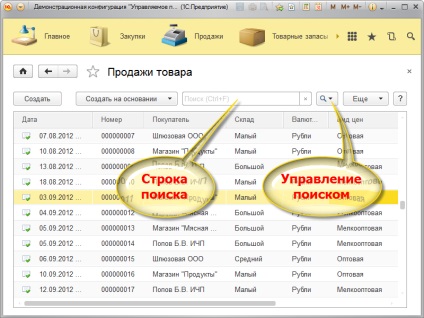
Ahogy korábban is, találni valamit, elég csak elkezdeni begépelni a kívánt szavakat a billentyűzeten. A kurzor automatikusan megy a keresősávba, és megjeleníti a beírt karaktereket.
Például, ha azt szeretné tudni, hogy a "Shlyuzovaya LLC" -t ömlesztve vásárolta meg egy közepes boltból, akkor írja be a billentyűzetet: "nagykereskedelmi átjáró":
Ebben az esetben a platform a lista összes oszlopában egyszerre több értékre (töredékek vonalaira) keres. A billentyűzetről történő gépeléskor szóközökből egymástól elválasztotta ezeket a töredékeket. Annak érdekében, hogy a keresési eredmények között könnyebb navigálni, a platform kiemeli a vonalak töredékét.
Egy új kereséshez nagyon kényelmes lehetőség az, hogy számot keressen, anélkül, hogy figyelembe venné a vezető nullákat. Vagyis, ha a 000000011 számlán szeretné megtalálni a számlát, írja be a "11" billentyűt a billentyűzeten (vagy közvetlenül a keresősávban):
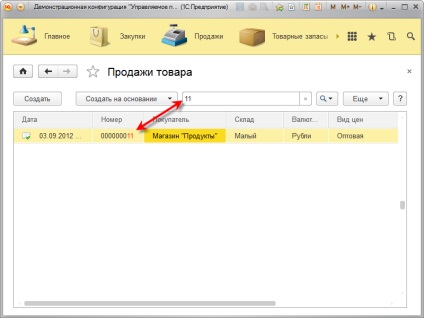
Keresés az aktuális érték alapján
Visszatértünk a platformhoz egy keresési parancsot az aktuális értékhez. Az aktuális érték keresése korábban lehetett. Ehhez meg kell hívnia a keresési párbeszédablakot, és nyomja meg az Enter billentyűt. De egy különálló csapat nélkül sok felhasználó nem értette ezt.
Most könnyen megtalálhatja az asztal összes sorát, amelyek ugyanazt az értéket tartalmazzák, mint a kiválasztott cellában. Ennek legegyszerűbb módja a táblázat helyi menüjében található parancs használata:
Ne feledje, hogy most a fenti táblázat mutatja azokat az értékeket, amelyekkel a táblázat sorai találhatók. Ez két okból kényelmes. Először is, jól látható, hogy a táblázat nem tartalmazza az összes adatot, csak néhány részét. Másodszor, azok a értékek, amelyekre a keresést végre lehet hajtani, könnyen törölhetők vagy módosíthatók más értékekké:
Szintén kényelmes pillanat az, hogy a platform emlékezteti az aktuális értékeket, amelyekre a keresés végrehajtásra került. A keresési előzményekben találhatóak, amelyek a keresési vezérlőgombon keresztül érhetők el. Ezért bármikor visszatérhet az előzőleg használt keresési értékekre:
Az előző platformon létező keresési mechanizmus maradt, és most az Advanced Search (Speciális keresés). Kicsit megváltoztattuk a párbeszéd megjelenését, és hozzáadtuk a képességet, hogy megkeressük a sor elejét.
A speciális keresés felhívásához külön parancsot adtunk el, ha azt szeretnénk használni. Ezenkívül a platform azt használja, amikor megváltoztatja azokat a értékeket, amelyekre a keresés már végrehajtott:
Jelentősen felülvizsgáltuk az időszak kiválasztási párbeszédet. Ez a párbeszédpanel a jelentésekben meghatározza azt az időszakot, amelyen az adatokat megjeleníteni kívánja. Ugyanez a párbeszédablak használható a dokumentumok listáján, hogy bizonyos időtartamra vonatkozó dokumentumokat keressen.
A dokumentumok listájának kiválasztása idő szerint az egyik módja annak, hogy keressük őket - dátum szerinti keresés. Ezért beállítjuk az időbeállítási parancsot a keresés vezérlőben.
Ha először nyitja meg a párbeszédablakot, akkor azt kéri, hogy válasszon ki egy vagy több hónapot az aktuális, az előző vagy a következő évből. Becslések szerint ez a leggyakoribb keresési forgatókönyv:
Néhány hónap múlva könnyedén választhat. Ehhez csak az egérrel kell kiválasztani a megfelelő hónapokat:
Szükség esetén azonnal megadhat egy tetszőleges időtartamot, amely jelzi a kezdő dátumot és a befejezés dátumát. Alternatív megoldásként a párbeszédpanel másik oldalára léphet, és kiválaszthatja a platformban rendelkezésre álló szabványos időszakok egyikét. Annak érdekében, hogy könnyebben navigálhasson számos szabványos időszakban, csoportosítottuk őket időközönként: nap, hét, évtized stb.:
Milyen az új keresés a konfigurátorban?
Az új keresőmotorral együtt új elemet adtunk az űrlaphoz. Ez az űrlapelem hozzáadása. Korábban az űrlapnak 5 eleme volt: Field. Táblázat. Gombot. Csoport és dekoráció. Most hat ilyen elem van.
Ha szükséges, a fejlesztő nem tudja használni a szabványelemeket (Form elem hozzáadása), de hozzon létre saját. Ehhez csak illessze be a formanyomtatványt az űrlaphoz, és adja meg a forrást. Az adott forrástól függően ez az elem veszi ezt a megjelenést. Jelenleg csak a dinamikus listatáblához (három forrás) léteznek források, de a jövőben valószínűleg kibővítjük ezt a mechanikát: